要用css实现悬浮分享按钮,核心思路是利用position: fixed定位和hover动画效果。1. html结构搭建:使用一个div容器包裹多个a标签,每个a标签内包含图标;2. css定位与基础样式:设置position: fixed、z-index、flex布局及按钮样式;3. hover动画效果:通过:hover伪类和transform、box-shadow实现平滑动态效果;4. 响应式设计策略:通过媒体查询调整位置、大小、排列方式或采用折叠展开机制,确保移动端友好。悬浮按钮通过始终可见提升分享便利性,但需在显眼与干扰间取得平衡。图标库推荐font awesome或svg,动画应简洁自然,避免过度复杂。
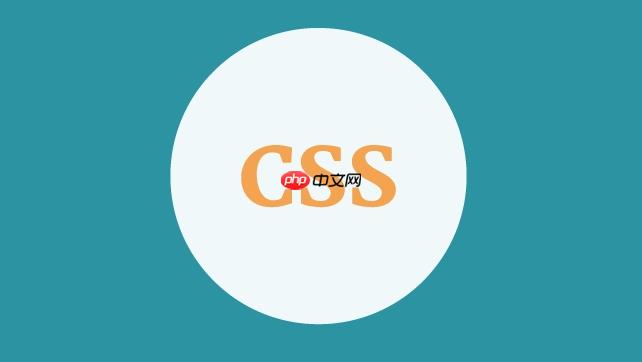
用CSS实现悬浮分享按钮,核心思路是利用position: fixed让按钮固定在视口某个位置,然后配合CSS的transition属性和transform等动画效果,在用户鼠标悬停时(hover)触发视觉变化,提升互动感。这不仅仅是技术上的堆砌,更关乎用户体验的微妙平衡。
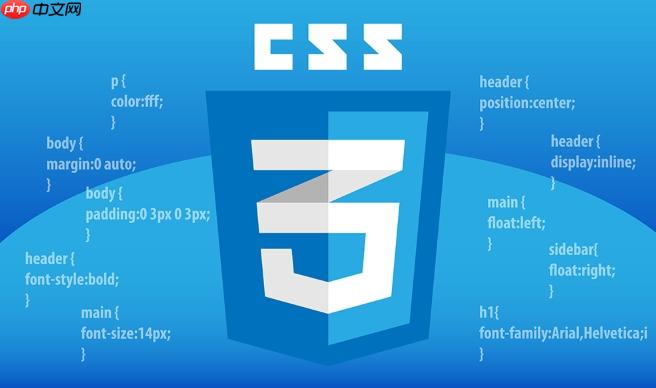
要实现一个悬浮分享按钮,我们通常需要以下几个步骤:
HTML结构搭建:
首先,我们需要一个包裹所有分享图标的容器,以及每个单独的分享图标元素。我个人习惯用一个div作为主容器,里面放a标签,a标签里再放图标(比如用<i>标签配合Font Awesome,或者直接用SVG)。
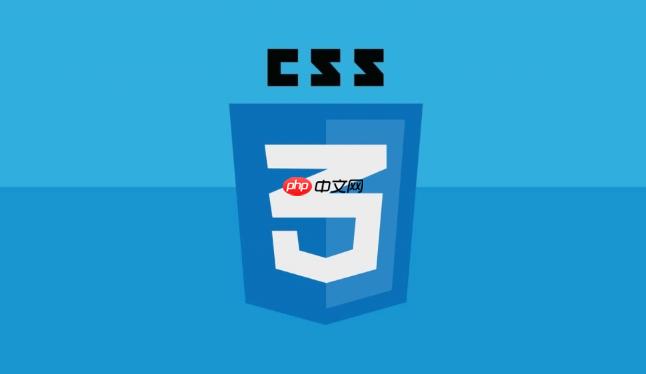
<div class="share-buttons-container">
<a href="#" class="share-button facebook" aria-label="Share on Facebook">
<i class="fab fa-facebook-f"></i>
</a>
<a href="#" class="share-button twitter" aria-label="Share on Twitter">
<i class="fab fa-twitter"></i>
</a>
<a href="#" class="share-button wechat" aria-label="Share on WeChat">
<i class="fab fa-weixin"></i>
</a>
<!-- 更多分享按钮 -->
</div>CSS定位与基础样式:
接下来是关键的CSS部分。给容器设置position: fixed,并指定bottom和right(或left)值,让它固定在页面某个角落。z-index确保它浮在其他内容之上。每个分享按钮则需要一些基础样式,比如大小、背景色、圆角等。
.share-buttons-container {
position: fixed;
bottom: 30px; /* 距离底部30px */
right: 30px; /* 距离右侧30px */
z-index: 1000; /* 确保在最上层 */
display: flex; /* 方便排列按钮 */
flex-direction: column; /* 垂直排列 */
gap: 10px; /* 按钮之间的间距 */
}
.share-button {
display: flex;
justify-content: center;
align-items: center;
width: 50px;
height: 50px;
border-radius: 50%; /* 圆形按钮 */
color: #fff;
text-decoration: none;
font-size: 24px;
box-shadow: 0 4px 8px rgba(0, 0, 0, 0.2);
transition: transform 0.3s ease, background-color 0.3s ease; /* 添加过渡效果 */
}
/* 各个社交图标的背景色 */
.share-button.facebook { background-color: #3b5998; }
.share-button.twitter { background-color: #1da1f2; }
.share-button.wechat { background-color: #07c160; }
/* ...其他图标颜色 */Hover动画效果:
最后是悬停动画。利用:hover伪类,结合transform属性(如scale、translateY)和box-shadow,实现按钮的动态效果。transition属性是让这些变化平滑的关键。我个人比较喜欢轻微的放大或者向上浮动的效果,既能吸引注意力又不至于太突兀。

.share-button:hover {
transform: translateY(-5px) scale(1.1); /* 向上浮动并稍微放大 */
box-shadow: 0 8px 16px rgba(0, 0, 0, 0.3); /* 阴影加深 */
/* 也可以改变背景色,比如: */
/* background-color: darken(var(--original-color), 10%); */
}当然,这只是一个基础的实现。你还可以加入更多创意,比如按钮依次弹出、背景光晕效果等等。
立即学习“前端免费学习笔记(深入)”;
在我看来,悬浮分享按钮之所以能提升用户体验,主要在于它的“无处不在”和“即时性”。试想一下,当你在阅读一篇引人入胜的文章时,突然想分享给朋友,如果分享按钮在页面顶部或者底部,你可能需要滚动好几屏才能找到。这种中断感,哪怕只有几秒,也足以影响阅读的流畅性。
悬浮按钮解决了这个问题。它就像一个贴心的助手,始终在你的视线范围内,触手可及。这意味着用户可以在任何时候,不打断当前浏览流程的情况下,迅速完成分享操作。这种便利性无疑大大降低了分享的门槛,从而可能增加内容的传播率。
不过,这里有个微妙的平衡点。一个设计得当的悬浮按钮是助益,但如果它过于庞大、遮挡内容,或者动画效果过于浮夸,那就可能从“方便”变成“打扰”了。我见过一些网站,悬浮按钮大得像个广告,或者在移动端占据了宝贵的屏幕空间,这反而会让人心生厌烦。所以,它的存在感必须恰到好处:足够显眼,又不会喧宾夺主。
选择动画效果和图标库,其实是个“美学与实用性”的权衡。
动画效果方面,我通常会遵循“少即是多”的原则。一个简单的transform: scale(1.1)(轻微放大)或者translateY(-5px)(向上浮动)就足够了。再配合box-shadow的深度变化,就能营造出按钮被“按下”或“激活”的感觉。过度复杂的动画,比如旋转、抖动、闪烁,虽然看起来很酷,但往往会分散用户的注意力,甚至造成视觉疲劳。动画的transition时间也很重要,0.2秒到0.4秒之间通常比较合适,太快显得生硬,太慢则显得迟钝。我个人偏爱ease-out或ease的缓动函数,它们让动画开始时快,结束时慢,感觉更自然。
图标库的选择,这得看项目需求和你的偏好:
<i>标签配合特定class即可。缺点是,如果你只用到几个图标,引入整个库可能会增加页面加载负担,尽管现在它支持按需加载或只打包你需要的图标。我的经验是,对于大多数项目,Font Awesome提供了很好的平衡点。但如果项目对性能有极高要求,或者有独特品牌视觉,那么投入时间使用SVG绝对是值得的。
悬浮按钮在响应式设计中确实是个双刃剑。在桌面端,屏幕空间充裕,它能很好地提供便利;但在移动端,那点可怜的屏幕空间就显得弥足珍贵了。一个设计不当的悬浮按钮,在手机上可能变成一个巨大的障碍物,遮挡内容,影响用户操作。
主要挑战在于:
应对策略:
最终,在响应式设计中,悬浮分享按钮的实现更像是一门艺术,需要在用户便利性、屏幕空间利用率和视觉干扰之间找到一个最佳平衡点。有时候,少即是多,牺牲一点“即时性”来换取更流畅的移动浏览体验,是完全值得的。
以上就是如何用CSS实现悬浮分享按钮 CSS hover动画配合社交图标的详细内容,更多请关注php中文网其它相关文章!

每个人都需要一台速度更快、更稳定的 PC。随着时间的推移,垃圾文件、旧注册表数据和不必要的后台进程会占用资源并降低性能。幸运的是,许多工具可以让 Windows 保持平稳运行。

Copyright 2014-2025 https://www.php.cn/ All Rights Reserved | php.cn | 湘ICP备2023035733号